Mac OS X 特有の,使えると便利な機能について説明します.どれもボタン一つで起動・実行される小さなアプリケーションであり,使いこなすと作業効率がぐっとよくなります.
Launchpad
アプリケーションを使うには,Dock から起動するか,Finder を用いて「アプリケーション」フォルダから探して起動するのでした(![]() 4.3 アプリケーションの起動と終了).Mac OS X には,これら以外に,Launchpad と呼ばれる機能が用意されています.
4.3 アプリケーションの起動と終了).Mac OS X には,これら以外に,Launchpad と呼ばれる機能が用意されています.
Dock にあるアイコン  をクリックするか,キーボード最上段左から5番目にある6つの正方形が描かれたキー
をクリックするか,キーボード最上段左から5番目にある6つの正方形が描かれたキー![]() を押すと,次のような画面が現れます.
を押すと,次のような画面が現れます.
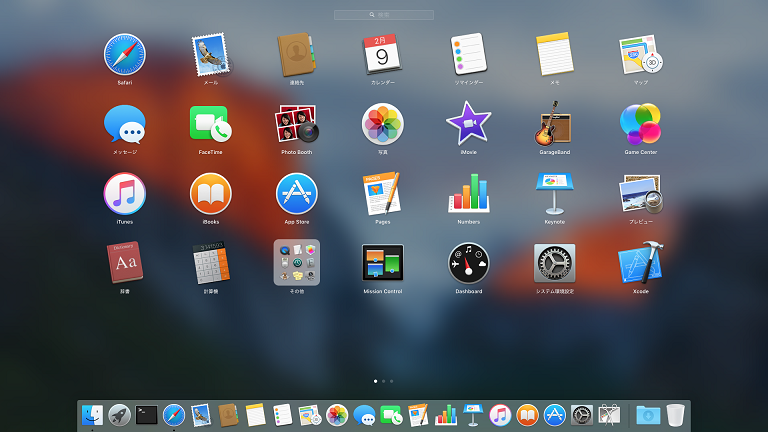 この画面から起動したいアプリケーションを選んで,クリックします.背景を左右にドラッグするかマウスホイールを回すと,別のページのアプリケーションを表示できます.
この画面から起動したいアプリケーションを選んで,クリックします.背景を左右にドラッグするかマウスホイールを回すと,別のページのアプリケーションを表示できます.
Mission Control
ウィンドウをたくさん開いているときに便利な機能が Mission Control です.開いているすべてのウィンドウをサムネールで表示したり,現在のアプリケーションのすべてのウィンドウを表示したり,すべてのウィンドウを隠してデスクトップ上のファイルにすばやくアクセスしたりできます.
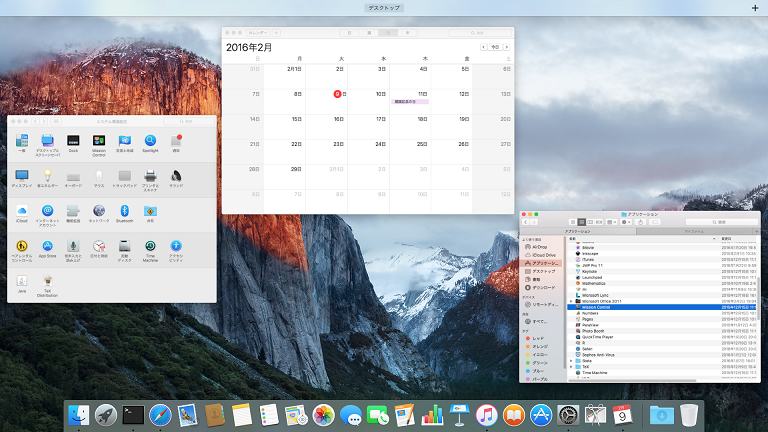
Dock にあるアイコン をクリックするか,キーボード最上段左から4番目にある3つの長方形が描かれたキー
をクリックするか,キーボード最上段左から4番目にある3つの長方形が描かれたキー![]() を押すと, Mission Control が表示されます.また,
を押すと, Mission Control が表示されます.また,![]()
![]() でアクティブなアプリケーションのウィンドウが全て表示され,
でアクティブなアプリケーションのウィンドウが全て表示され,![]()
![]() でデスクトップが表示されます.
でデスクトップが表示されます.
Dashboard
Dashboard ではウィジェット(単純な作業を実行したり情報にすばやくアクセスしたりするための,小さいアプリケーション)を利用できます.
Dock にあるアイコン をクリックするか,
をクリックするか,![]() F12を押すと,Dashboardが起動します. 画面が薄くなり,計算機や時計が表示されます.
F12を押すと,Dashboardが起動します. 画面が薄くなり,計算機や時計が表示されます.
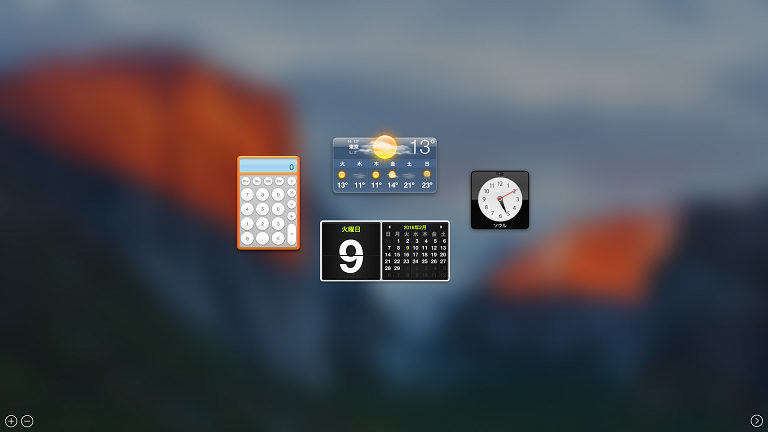 この計算機や時計はウィジェットといい,アプリケーションとして機能します.これらのウィジェットはドラッグすることで自由に配置を変えることができます.
この計算機や時計はウィジェットといい,アプリケーションとして機能します.これらのウィジェットはドラッグすることで自由に配置を変えることができます.
画面左下の![]() をクリックすると,ウィジェットを追加するモードになります.ウィジェットのリストから必要なものをクリックして追加します.追加をやめるには画面上でアイコン以外の適当な部分をクリックします.
をクリックすると,ウィジェットを追加するモードになります.ウィジェットのリストから必要なものをクリックして追加します.追加をやめるには画面上でアイコン以外の適当な部分をクリックします.
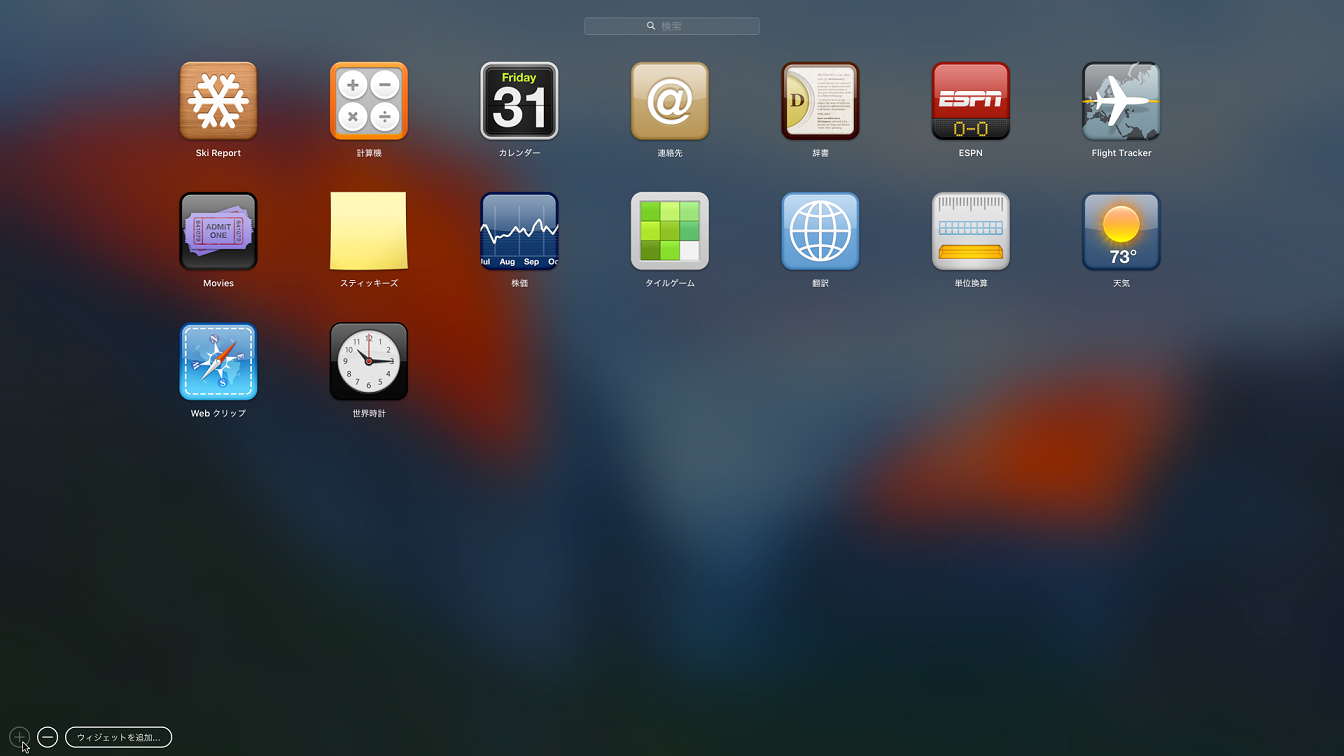
また,![]() をクリックすると,ウィジェットを削除するモードになります.各ウィジェット左上の×印をクリックして不要なウィジェットを隠します.削除をやめるには,もう一度
をクリックすると,ウィジェットを削除するモードになります.各ウィジェット左上の×印をクリックして不要なウィジェットを隠します.削除をやめるには,もう一度![]() をクリックします.
をクリックします.